90分以上の映画やビデオのプロジェクトを完成させ、エクスポートし、アップロードするためのヒントとコツをいくつか紹介します。
Gorodenkoffによるカバー画像。
映画製作者にとって、長編映画の編集を終えて、最終的にそれをエクスポートして世界と共有することほど、刺激的で神経質な黄金の瞬間はないかもしれません。ただし、ほとんどの商業映画、企業映画、短編映画とは異なり、長編映画(90分以上)にはさまざまな設定とより高い賭け金が必要です。
ご想像のとおり、長編映画のエクスポートには長い時間がかかる場合があります。また、プロジェクトをオンラインで入手したり、フェスティバルに提出したりするために時間に追われている場合、それを間違えると、何時間もかけて別のショットを撮ることができなくなります。そこで、神経を落ち着かせるために、AdobePremiereProで長編映画をエクスポートするためのいくつかのベストプラクティスを見てみましょう。
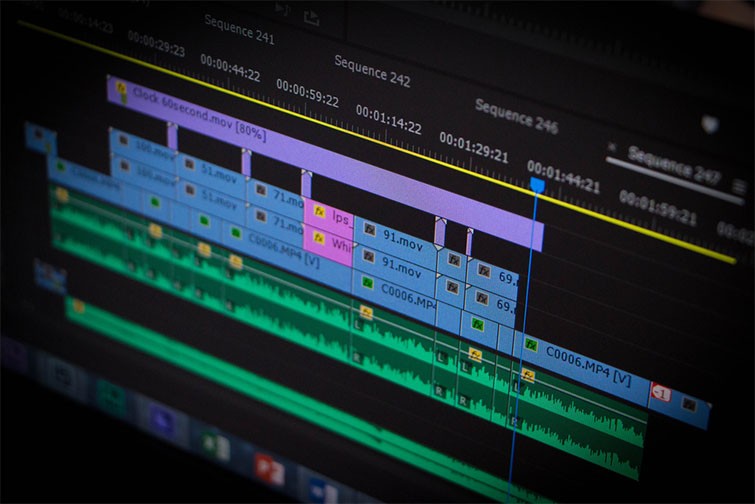
たくさんのセクションやファイルがある主要なプロジェクトに取り組むときは、通常、分割統治するのが最善です。自分の特徴をよく知っていれば、それらの撮影のファイルだけで、シーンごとにフィルムを作成できるはずです。理想的には、制作中または制作直後にセットで整理し、場合によっては急いで編集する方法を見つけることができます。シーケンスごとに作業することで、各セクションを可能な限りきれいにするため、脂肪を取り除くのに役立ちます。

さまざまなシーケンスを好みに合わせて編集したら、各シーケンスが可能な限り必要最低限のものであることを確認してください。残りの映像、編集、不要な効果などをすべて削除します。最後のステップは、各セクションを取り込むことができるマスタータイムラインを作成することです。それらをバッチ処理してみることができますが、色、音、その他の変数をすべてまとめて最後に合理化することをお勧めします。

上記のように、最終的なタイムラインを作成したら、ここで最終的なミックスとカラーリングを行います。以前または全体の両方を行ったことがある場合でも、最初から最後まで一貫性を確保するために確認することをお勧めします。
オーディオとカラーの最終スイープを実行するための優れたリソースは次のとおりです。
- 5つの簡単なヒント:映画とビデオのプロジェクトでオーディオをミキシングする

理想的には、機能をどこでどのようにスクリーニングするかについてある程度のアイデアがあります。映画祭の大画面でも、VimeoやYouTubeなどのコミュニティのオンラインでも、映画の目的地に基づいてエクスポートについて決定する必要があります。これは、タイミング、開閉のスタイルと長さ、およびその他のさまざまな側面を決定するためにも重要です。

最近の映画祭の上映(ここで読むことができます)では、映画を映画祭の大劇場のスクリーンに映し出す準備をするために、いくつかの特定のエクスポート手順に従う必要がありました。他の推奨されるエクスポート設定をオンラインで見つけることができますが(ここなど)、考慮すべき点がいくつかあります。
- Apple ProRes 422
- 1080p
- 23.98
- オーディオリニアPCM
- ステレオ(左、右)2チャンネル
- 48.000 kHz
- 24ビットのサンプルサイズ
- リトルエンディアン
デジタルシネマパッケージ(DCP)を検討する

さらに良いことに、サンダンス、SXSW、またはその他の主要な映画祭で映画を上映することを期待してエクスポートする場合(またはそれ自体で映画を上映する場合)、エクスポートされたデジタルシネマパッケージとして映画を作成することを検討する必要があります( DCP)。フィルムをDCPとして作成するには、ここに2つのオプションがあります。詳細については、こちらをご覧ください。
1)DCPのフォーマットとエクスポートを自分で試すことができます。また、オンラインでフォローできるチュートリアルがたくさんあります。ただし、注意が必要です。このプロセスには注意が必要です。映画館のプロジェクターにアクセスして機能を再確認しない限り、機能するかどうかについては暗闇にさらされる可能性があります。
2)機能をDCPとしてフォーマットするサービスの料金を支払うことができます。これは最も安価なオプションではありませんが、自分でプロセスを理解するのにかかる時間に計算を行う場合は、時間とリソースをより有効に活用できる可能性があります。
AdobeMediaEncoderを使用する
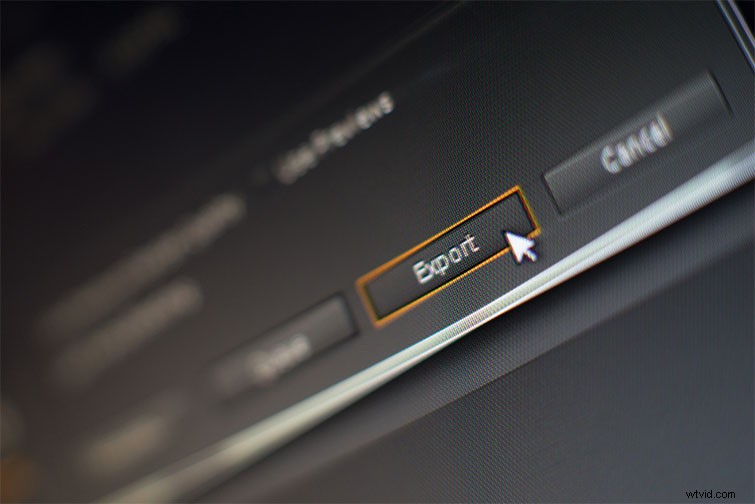
AdobeのCreativeCloudアプリのすべてに精通していない人にとって、Media Encoderは強力なエクスポート支援アプリケーションであり、PremiereProのすべてのエクスポートに使用する必要があります。 (Media Encoderは、長いプロジェクトを安全にエクスポートするのに特に役立ちます。)MediaEncoderの使用を開始するための優れたリソースをいくつか紹介します。
- AdobeMediaEncoderの3つの隠された宝石
- AdobeMediaEncoderを使用したバッチエンコーディング

最後に、機能がエクスポートされて転送の準備ができたら、物理的なコピーをスクリーニングに取得する方法、またはデジタルコピーをオンラインで取得する方法についていくつかのオプションがあります。 VimeoやYoutubeなどのほとんどのストリーミングサービスでは、長編コンテンツをアップロードするためにプロアカウントを作成する必要があります。これにより、より高品質のストリーミングと分析への扉も開かれます。
長編映画の転送については、デジタルフィルムのサイズに応じて、WeTransfer、Dropbox、さらにはVimeoなどのオンライン転送サービスを検討できます。ただし、ハードコピーを提示する必要がある場合は、DVDの作成(ここにすばらしい記事があります)または転送用のポータブルハードドライブへの投資について詳しく調べる必要があります。
映画製作のヒントやコツがもっと必要な場合は、これらの記事のいくつかをチェックしてください。
